당신은 Caps Lock 매우 빠르게 입력 할 때마다 키보드에서 키를 계속 누르시겠습니까? 대 / 소문자 불일치 문서에서 전체 줄을 삭제 한 다음 컴퓨터에서 전체 내용을 다시 작성해야합니다. 이 문제로 인해 방해가 되더라도 걱정하지 마십시오. 문제를 해결할 수있는 매우 작지만 강력한 트릭이 있습니다. 이 기사에서는 만드는 방법에 대해 논의 할 것입니다. Caps Lock 컴퓨터에서 누를 때마다 경고음이 울리므로 해당 경고음이 들리면 문서의 전체 행에서 실수를 계속하지 않게됩니다. 이렇게하려면이 방법을 따르십시오.
방법-토글 키 사용 활성화-
활성화 토글 키 컴퓨터에서이 문제를 쉽게 해결할 수 있습니다.
1. 프레스 Windows 키 + U 개시하다 접근성 설정 설정 컴퓨터의 창.
2. 에서 접근성 창 왼쪽에서 매개 변수 목록을 스크롤하고“건반" 아래의 '상호 작용‘매개 변수.
3. 이제 오른쪽에 설정 창에서‘토글 키 사용‘, 활성화 옵션 "Caps Lock, Num Lock 또는 Scroll Lock을 누를 때마다 소리 재생”을 클릭합니다.
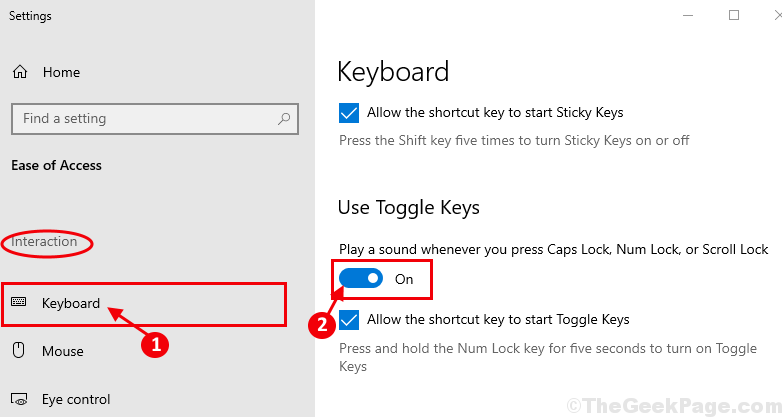
닫기 설정 창문.
그게 다야! 이제부터는 토글 키 ( Caps Lock, Num Lock 또는 Scroll Lock) 키보드에서 스피커에서 신호음 / 클릭 소리가 들립니다. 문제가 해결되어야합니다.

